In de snelle leeromgeving van vandaag de dag is het cruciaal om altijd en overal toegang te hebben tot je notities. Leren wordt verbeterd wanneer je je notities eenvoudig kunt synchroniseren op meerdere apparaten. Dit artikel leidt je door de beste methoden en tools om naadloze notitiesynchronisatie te bereiken, wat je productiviteit en studie-efficiëntie verbetert. We verkennen verschillende apps en strategieën om je notities georganiseerd en toegankelijk te houden, ongeacht het apparaat dat je gebruikt.
📚 Het belang van notensynchronisatie voor leren
Het synchroniseren van uw notities op apparaten biedt talloze voordelen voor studenten en levenslange studenten. Het biedt flexibiliteit, zodat u thuis op uw laptop kunt studeren, notities op uw tablet kunt bekijken tijdens uw woon-werkverkeer of snel toegang hebt tot informatie op uw telefoon tijdens een lezing.
Notitiesynchronisatie zorgt ervoor dat u altijd de meest recente versie van uw notities hebt, waardoor verwarring en fouten worden voorkomen. Dit is vooral belangrijk voor samenwerkingsprojecten waarbij meerdere mensen bijdragen aan hetzelfde document. De mogelijkheid om notities op elk apparaat te openen en te bewerken, bevordert een consistentere en productievere leerervaring.
Bovendien fungeren gesynchroniseerde notities als een back-up, die uw waardevolle informatie beschermt tegen verlies door apparaatstoringen of diefstal. Deze gemoedsrust stelt u in staat om u te concentreren op leren zonder u zorgen te maken over het verliezen van uw harde werk.
📱 Top-apps voor synchronisatie van notities tussen apparaten
Er zijn verschillende uitstekende apps beschikbaar voor het synchroniseren van notities op verschillende apparaten, elk met zijn eigen unieke functies en voordelen. Hier zijn enkele van de populairste opties:
- Evernote: ✔️ Een uitgebreide notitie-app waarmee u notities kunt maken, ze kunt ordenen in notitieboeken en ze kunt synchroniseren op al uw apparaten. Evernote ondersteunt verschillende mediatypen, waaronder tekst, afbeeldingen, audio en webknipsels.
- OneNote: ✔️ De notitie-app van Microsoft, geïntegreerd met de Office-suite, biedt robuuste synchronisatiemogelijkheden. Met OneNote kunt u meerdere notitieboeken, secties en pagina’s maken, waardoor u uw notities eenvoudig kunt ordenen.
- Google Keep: ✔️ Een eenvoudige en intuïtieve notitie-app die naadloos integreert met andere Google-services. Google Keep is ideaal om snel ideeën op te schrijven, lijsten te maken en herinneringen in te stellen.
- Notion: ✔️ Een veelzijdige workspace-app die notities maken, projectmanagement en databasefunctionaliteiten combineert. Notion is perfect voor het organiseren van complexe projecten en samenwerken met anderen.
- Simplenote: ✔️ Een minimalistische notitie-app gericht op eenvoud en snelheid. Simplenote biedt naadloze synchronisatie en een afleidingsvrije schrijfomgeving.
⚙️ Notitiesynchronisatie instellen
Het proces van het instellen van notitiesynchronisatie verschilt enigszins, afhankelijk van de app die u kiest. De algemene stappen zijn echter vergelijkbaar:
- Account aanmaken: Meld u aan voor een account met de notitie-app van uw keuze. Dit account wordt gebruikt om uw notities op te slaan en te synchroniseren.
- Installeer de app: Download en installeer de app op alle apparaten die u wilt synchroniseren. Dit omvat uw computer, tablet en smartphone.
- Inloggen: Meld u op elk apparaat aan bij de app met dezelfde accountgegevens. Dit zorgt ervoor dat al uw apparaten zijn verbonden met dezelfde cloudopslag.
- Synchronisatie inschakelen: Schakel in de app-instellingen de synchronisatiefunctie in. Hiermee worden uw notities automatisch geüpload naar de cloud en worden alle wijzigingen die op andere apparaten zijn aangebracht, gedownload.
- Configureer instellingen: Pas de synchronisatie-instellingen aan uw behoeften aan. U kunt ervoor kiezen om alle notebooks te synchroniseren of specifieke te selecteren.
Zodra u deze stappen hebt voltooid, worden uw notities automatisch gesynchroniseerd op al uw apparaten. Alle wijzigingen die u op één apparaat aanbrengt, worden binnen enkele seconden op alle andere apparaten doorgevoerd.
💡 Tips voor effectieve synchronisatie van notities
Om optimaal te profiteren van de voordelen van notitiesynchronisatie, kunt u de volgende tips in acht nemen:
- Gebruik een consistente naamgevingsconventie: Stel een duidelijke en consistente naamgevingsconventie op voor uw notities en notitieboekjes. Dit maakt het gemakkelijker om uw informatie te vinden en te organiseren.
- Organiseer uw notities: maak een logische mappenstructuur om uw notities te ordenen op onderwerp, project of thema. Dit voorkomt dat uw notities rommelig en moeilijk te navigeren worden.
- Gebruik tags: Gebruik tags om uw notities te categoriseren en ze gemakkelijker te doorzoeken. Tags kunnen worden gebruikt om trefwoorden, concepten of thema’s te identificeren.
- Bekijk uw aantekeningen regelmatig: Maak er een gewoonte van om uw aantekeningen regelmatig te bekijken. Zo kunt u uw kennis versterken en eventuele hiaten in uw kennis identificeren.
- Back-up uw notities: Hoewel notitiesynchronisatie een vorm van back-up biedt, is het nog steeds een goed idee om periodiek een aparte back-up van uw notities te maken. Dit beschermt uw informatie in geval van onvoorziene omstandigheden.
🛡️ Beveiligingsoverwegingen
Bij het synchroniseren van notities op verschillende apparaten is het belangrijk om rekening te houden met beveiliging. Gebruik sterke, unieke wachtwoorden voor uw notitie-app-accounts. Schakel tweefactorauthenticatie in voor extra beveiliging. Wees voorzichtig met de informatie die u in uw notities opslaat en vermijd het opnemen van gevoelige gegevens. Houd uw apparaten veilig met wachtwoorden of biometrische authenticatie. Werk uw apps regelmatig bij om beveiligingslekken te verhelpen.
Overweeg encryptie te gebruiken om uw notities te beschermen, vooral als ze gevoelige informatie bevatten. Sommige notitie-apps bieden ingebouwde encryptiefuncties. U kunt ook encryptietools van derden gebruiken om uw notities te beschermen voordat u ze naar de cloud uploadt.
☁️ Cloudopslag en synchronisatie
Cloudopslag speelt een cruciale rol bij het synchroniseren van notities op verschillende apparaten. De meeste notitie-apps vertrouwen op cloudopslagservices om uw notities op te slaan en te synchroniseren. Deze services bieden een veilige en betrouwbare manier om overal ter wereld toegang te krijgen tot uw notities.
Populaire cloudopslagservices zijn Google Drive, OneDrive en Dropbox. Deze services bieden voldoende opslagruimte en naadloze integratie met notitie-apps. Houd bij het kiezen van een cloudopslagservice rekening met factoren zoals opslagcapaciteit, beveiligingsfuncties en prijzen.
Zorg ervoor dat uw cloudopslaginstellingen correct zijn geconfigureerd om uw notities automatisch te synchroniseren. Dit voorkomt gegevensverlies en zorgt ervoor dat u altijd de nieuwste versie van uw notities op al uw apparaten hebt.
🤝 Samenwerking en delen
Veel notitie-apps bieden samenwerkings- en deelfuncties, zodat u met anderen aan dezelfde notities kunt werken. Dit is met name handig voor groepsprojecten, studiegroepen en collaboratief onderzoek.
U kunt uw notities delen met anderen door hen uit te nodigen om samen te werken of door een deelbare link te maken. Wanneer u samenwerkt aan notities, kunt u realtime bewerkingen en opmerkingen van andere gebruikers zien. Dit maakt het eenvoudig om samen aan hetzelfde document te werken.
Voordat u uw notities deelt, controleert u de inhoud om er zeker van te zijn dat deze geen gevoelige informatie bevat. Wees u ervan bewust met wie u uw notities deelt en geef hen de juiste toegangsrechten.
❓ Veelgestelde vragen
Wat is de beste app om notities op verschillende apparaten te synchroniseren?
De beste app hangt af van uw specifieke behoeften. Evernote is een uitgebreide optie, OneNote integreert goed met Microsoft-producten, Google Keep is eenvoudig en intuïtief, Notion is veelzijdig voor projectbeheer en Simplenote is minimalistisch en snel.
Hoe zorg ik ervoor dat mijn notities veilig worden gesynchroniseerd?
Gebruik sterke, unieke wachtwoorden, schakel tweefactorauthenticatie in en wees voorzichtig met de informatie die u opslaat. Overweeg encryptie te gebruiken voor gevoelige notities. Houd uw apps up-to-date om beveiligingslekken te patchen.
Kan ik notities offline synchroniseren?
Veel notitie-apps bieden u de mogelijkheid om uw notities offline te openen en te bewerken. Wijzigingen worden gesynchroniseerd wanneer u weer verbinding maakt met internet. Controleer de documentatie van de specifieke app voor meer informatie.
Wat moet ik doen als mijn notities niet goed worden gesynchroniseerd?
Controleer uw internetverbinding, zorg ervoor dat synchronisatie is ingeschakeld in de app-instellingen en controleer of u op alle apparaten bent ingelogd met hetzelfde account. Het opnieuw opstarten van de app of uw apparaat kan het probleem ook oplossen.
Is het veilig om gevoelige informatie op te slaan in gesynchroniseerde notities?
Het wordt over het algemeen niet aanbevolen om zeer gevoelige informatie op te slaan in gesynchroniseerde notities zonder encryptie. Als u gevoelige gegevens moet opslaan, gebruik dan een notitie-app met ingebouwde encryptie of gebruik een encryptietool van derden.